Как из пдф перевести в ворд
Формат PDF разработан для представления полиграфии в неизменном электронном виде. Такие файлы пригодны только для чтения. Но в работе часто появляется необходимость редактуры PDF-файлов. Для этого нужно перевести PDF в Word. Процесс изменения формата файла называется конвертированием. Показываем три способа преобразования PDF-файлов для редактирования: текстовый редактор, онлайн-сервисы и сторонние программы.
| С помощью текстовых редакторов ↓ | Онлайн-сервисы конвертации ↓ | |
Конвертация с помощью текстовых редакторов
Рассмотрим преобразование с помощью Microsoft Word и облачного хранилища Google Disc. Способы актуальны для небольших файлов без картинок.
Версия Word 2016 имеет встроенную функцию преобразования PDF. Для этого создайте новый документ Word и кликните на «Файл». В контекстном меню выберите «Открыть» и найдите нужный PDF. Согласитесь на предупреждение о преобразовании, нажав «ОК». Программа автоматически преобразует текстовую часть документа.
В более старых версиях Word конвертируйте текстовую часть копированием. Откройте приложение для чтения PDF-файлов, скопируйте необходимую часть и вставьте в новый документ. Отредактируйте и сохраните в нужном формате.
Используйте Google Disc, чтобы преобразовать PDF в Word. Загрузите необходимый файл через «Создать».
Правой клавишей мыши откройте контекстное меню, кликните «Открыть с помощью» и укажите Google Документы.
Кликните «Файл», затем кнопку «Скачать» и выберите нужный формат.
Визуальное оформление документа изменится, но на устройстве появится файл в формате DOCX.
Программы преобразования для ПК
Для конвертации файла PDF в Word воспользуйтесь программами преобразования для ПК:
• Free PDF to Word Converter;
• ABBY Fine Reader;
• Adobe Reader;
• Readiris Pro и другие.
Алгоритм работы одинаковый: загружаете файл в формате PDF, программа автоматически конвертирует в DOCX. Показываем инструкцию на примере Free PDF to Word Converter.
Бесплатная и простая в использовании программа по максимуму сохраняет исходное форматирование. Разработчики использовали только английский язык, но и в этом случае очень легко работать.
Через «+» в первой строке добавьте PDF-файл. Выберите папку для сохранения конвертированного файла. Отметьте галочками пункты под строкой. Кликните «Start conversion». Через 5-7 минут работайте с текстом в Word.
Доступные онлайн-сервисы конвертации
Чтобы конвертировать PDF-файлы, необязательно устанавливать программы, и занимать место на диске. Воспользуйтесь онлайн-сервисами преобразования:
• Smallpdf;
• Convertonlinefree;
• Freepdfconvert;
• ZamZar и другие.
Посмотрите инструкцию на примере Smallpdf.
1. Перейдите на сайт и выберите «Конвертер PDF в Word».
2. Выберите файл с устройства или перетащите иконку в синее поле.
3. После окончания загрузки выберите «Преобразовать в формат Word» и кликните «Выбрать опцию».
Конвертация занимает несколько минут. После сохраните файл на устройстве и откройте в Word. Сервис сохраняет исходное форматирование и изображения.
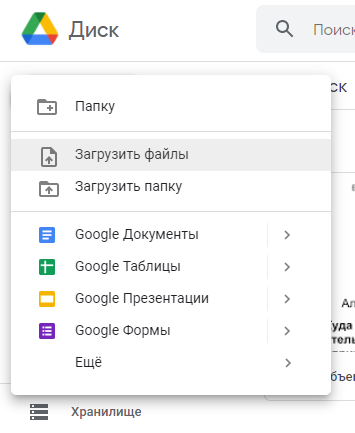
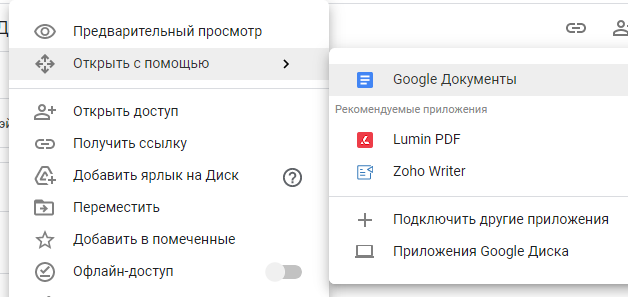
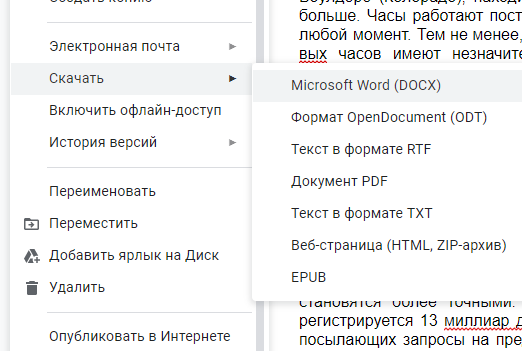
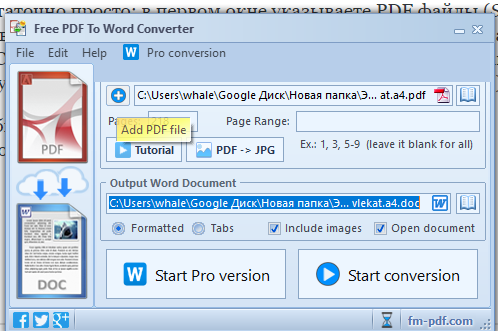

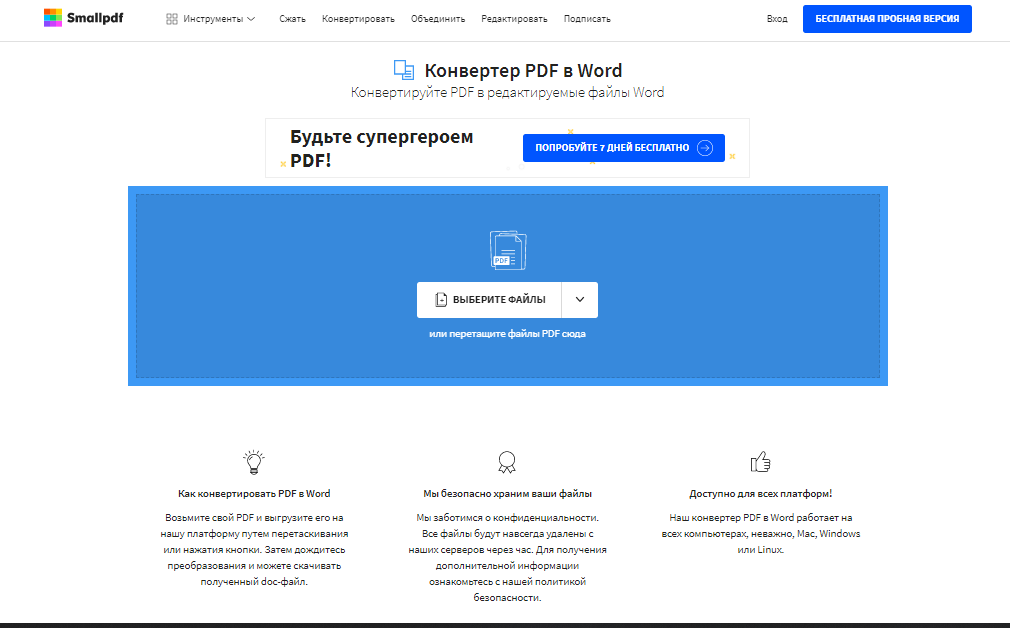
Сколько мучился с эти пдф, а тут по инструкции все получилось
полезная статья, помогла в работе.